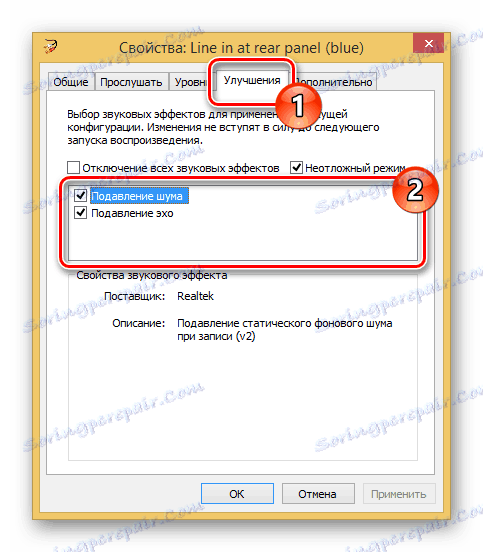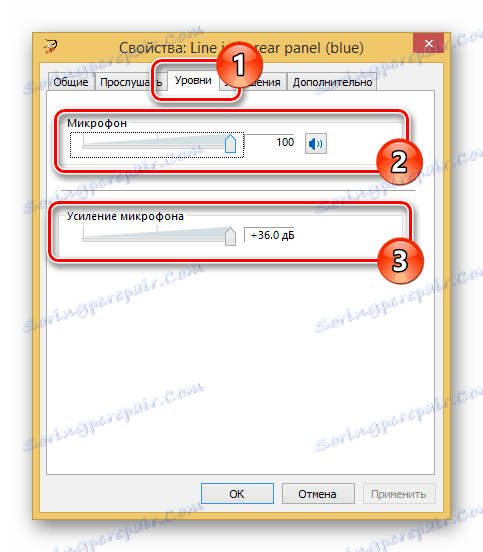Свързване на китара с компютър
Компютърът може да се използва като алтернатива на китарен усилвател, като свържете този музикален инструмент към него. В тази статия ще говорим как да свържете китара и компютъра, последвано от настройка.
съдържание
Свързване на китара с компютър
Китара, свързана правилно към компютъра, ще ви позволи да извеждате звук на високоговорителите или да записвате звук със значително подобрение в качеството. Ще разгледаме процеса на създаване на звукови драйвери и специална програма.
Вижте също:
Как да изберем високоговорители за компютър
Как да свържете усилвателя към компютъра
Етап 1: Получаване
В допълнение към самия музикален инструмент, трябва да закупите кабел с два изхода:
- 3.5 мм жак;
- 6.3 мм жак.

Това е напълно възможно да се направи с двоен кабел "6.5 мм жак" чрез свързване на специален адаптер "6.3 мм жак - 3.5 мм жак" към един от щепселите. Всички опции ще ви позволят да постигнете същия резултат при минимални финансови разходи.

За да свържете електрическа китара с компютър, се нуждаете от висококачествена звукова карта, която поддържа протокола ASIO , предназначена да намали закъсненията при звука. Ако вашият компютър не е оборудван, можете да получите външно USB устройство.

Забележка: Когато използвате обикновена звукова карта, която не поддържа протокола "ASIO" , ще трябва допълнително да изтеглите и инсталирате драйвера "ASIO4ALL" .
Ако сте изправени пред целта да свържете акустична китара с компютър, това може да стане само чрез записване на звук през външен микрофон. Изключение са музикалните инструменти, оборудвани с пикап.

Вижте също: Как да свържете микрофон с компютър
Стъпка 2: Свържете
Следните инструкции се отнасят за всеки тип музикален инструмент. Също така, ако желаете, китарата може да бъде свързана с лаптоп.
- Ако е необходимо, свържете кабела "6.5 мм жак" към адаптера "6.3 мм жак - 3.5 мм жак" .
- Включете щепсела "6.3 mm жак" в китарата.
- Вторият изход на жицата трябва да бъде свързан към съответния съединител на гърба на компютъра, след като се намали нивото на звука на високоговорителите. Можете да избирате между:
- Микрофонният вход (розов) - със звука ще има много шум, което е доста трудно да се премахне;
- Линеен вход (синьо) - звукът ще бъде тих, но това може да бъде коригирано, като се използват настройките на аудиото на компютъра.



Забележка: В лаптопите и някои модели звукови карти такива интерфейси могат да се комбинират в едно.
На този етап свързването е завършено.
Стъпка 3: Настройка на звука
След като свържете китарата към компютъра, трябва да настроите звука. Изтеглете и инсталирайте най-новия звуков драйвер за вашия компютър.
Вижте също: Как да инсталирате звукови драйвери на компютъра
- В лентата на задачите щракнете с десния бутон върху иконата "Speakers" и изберете "Recording Devices".
- Ако устройството "Линия в задния панел (синьо)" не е в списъка, кликнете с десния бутон и изберете "Показване на устройства с увреждания" .
- Кликнете с десния бутон върху блока "Линия в задния панел (синьо)" и включете оборудването чрез контекстното меню.
- Кликнете два пъти върху това устройство с левия бутон на мишката, отидете в раздела " Подобрения" и поставете отметки в квадратчетата до евентуални потискащи ефекти.
![Включване на ефектите от потискането на компютъра]()
В раздела "Нива" можете да регулирате силата на звука и усилването на звука от китарата.
![Усилване на звука от китара на компютъра]()
В секцията "Слушане" поставете отметка в квадратчето "Слушане на това устройство".
- След това компютърът ще излъчва звуци от китарата. Ако това не се случи, уверете се, че уредът е правилно свързан към компютъра.
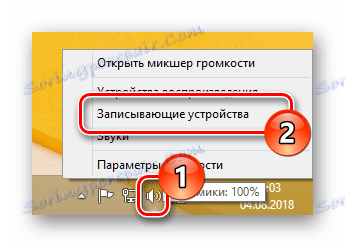


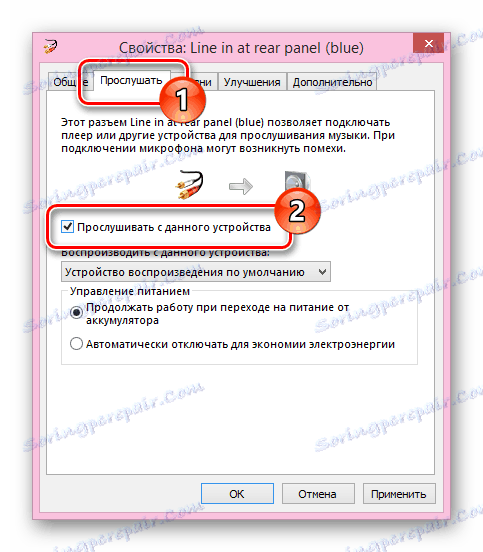
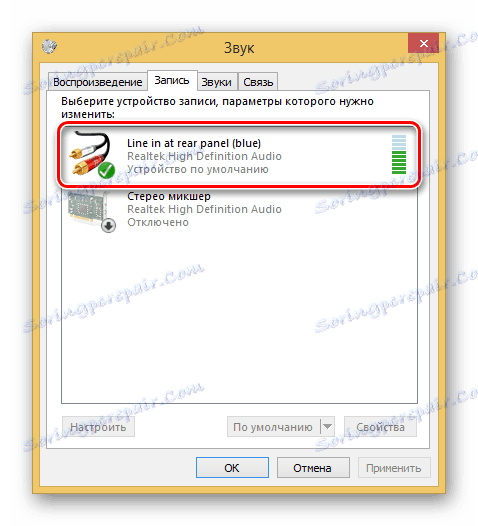
Като приложите зададените параметри с бутона "OK" , можете да продължите с настройването на допълнителен софтуер.
Вижте също: PC аудио настройки
Стъпка 4: Конфигурирайте ASIO4ALL
Когато използвате интегрирани звукови карти, трябва да изтеглите и инсталирате специален драйвер. Това ще подобри качеството на звука и значително ще намали нивото на закъснение в предаването на звука.
Отидете на официалния сайт ASIO4ALL
- Отворете страницата на посочената връзка, изберете и изтеглете този звуков драйвер.
- Инсталирайте софтуера на компютъра, на етапа на избиране на компонентите, маркирайки всички налични елементи.
- След завършване на инсталацията, стартирайте програмата.
- Използвайте плъзгача, за да намалите стойността в полето "ASIO Buffer Size" . Минималното ниво гарантира, че няма забавяне на звука, но може да има изкривяване.
- Използвайте иконата на клавиша, за да отворите разширените настройки. Тук трябва да промените нивото на забавяне в линията "Буферен отместване" .
Забележка: Необходимо е да изберете тази стойност, както и други параметри, в зависимост от вашите изисквания за звук.
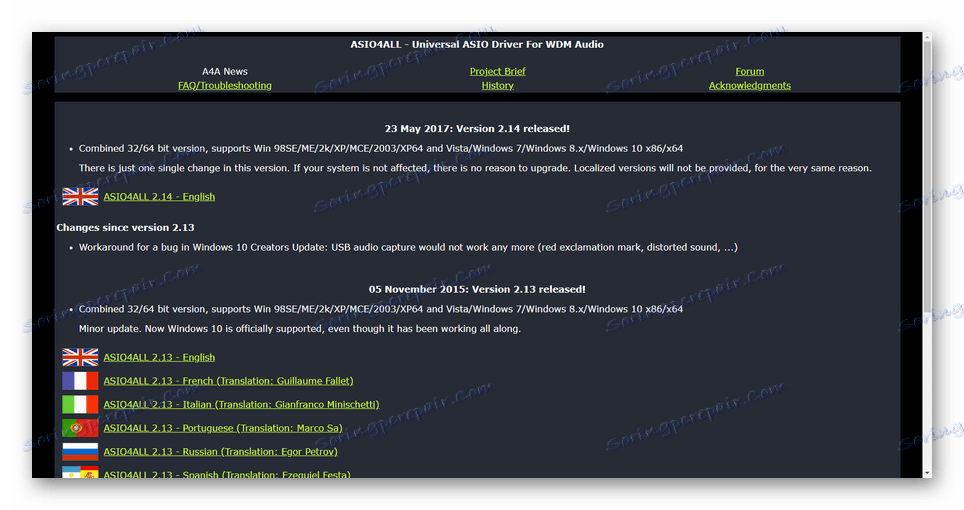
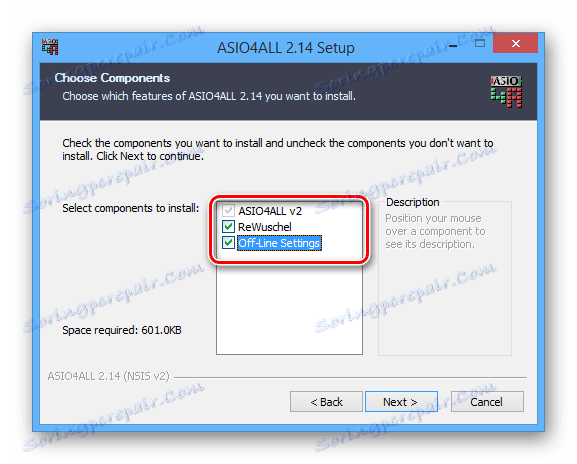
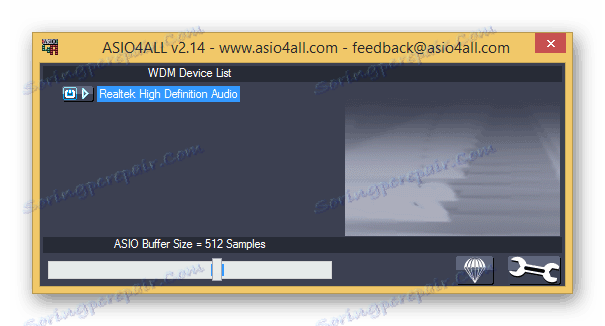
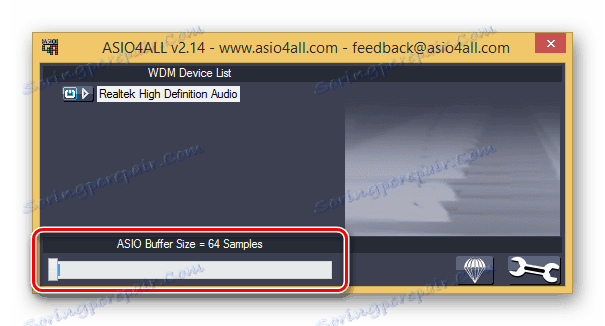
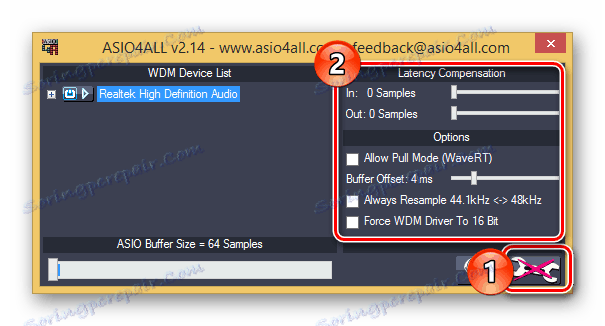
Когато всички настройки са завършени, можете да добавите допълнителни филтри към звука, като използвате специални програми. Един от най-удобните е Китара съдържащи огромно количество инструменти.
Вижте също: Софтуер за настройка на китара
заключение
Следвайки указанията по-горе, можете лесно да свържете китарата си с компютър. Ако след като прочетете тази статия, има въпроси, ние ще се радваме да им отговорим в коментарите.